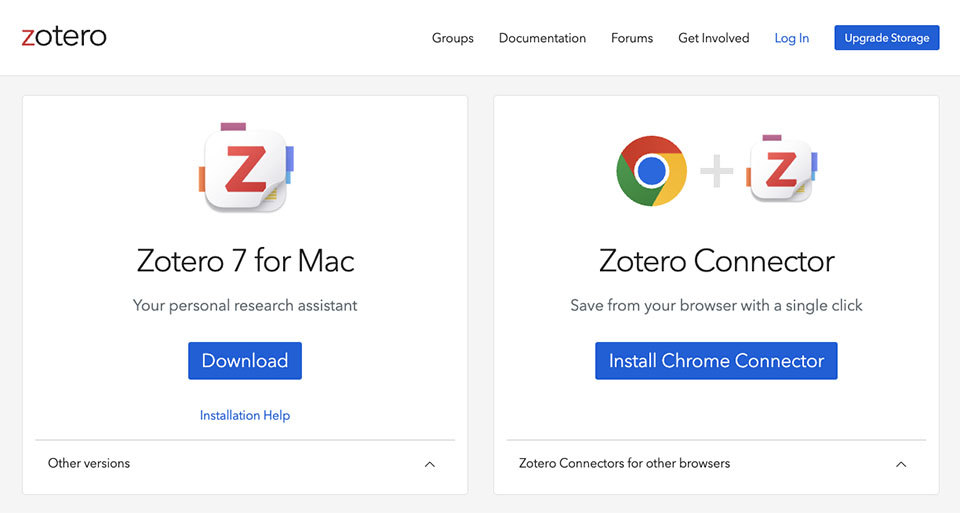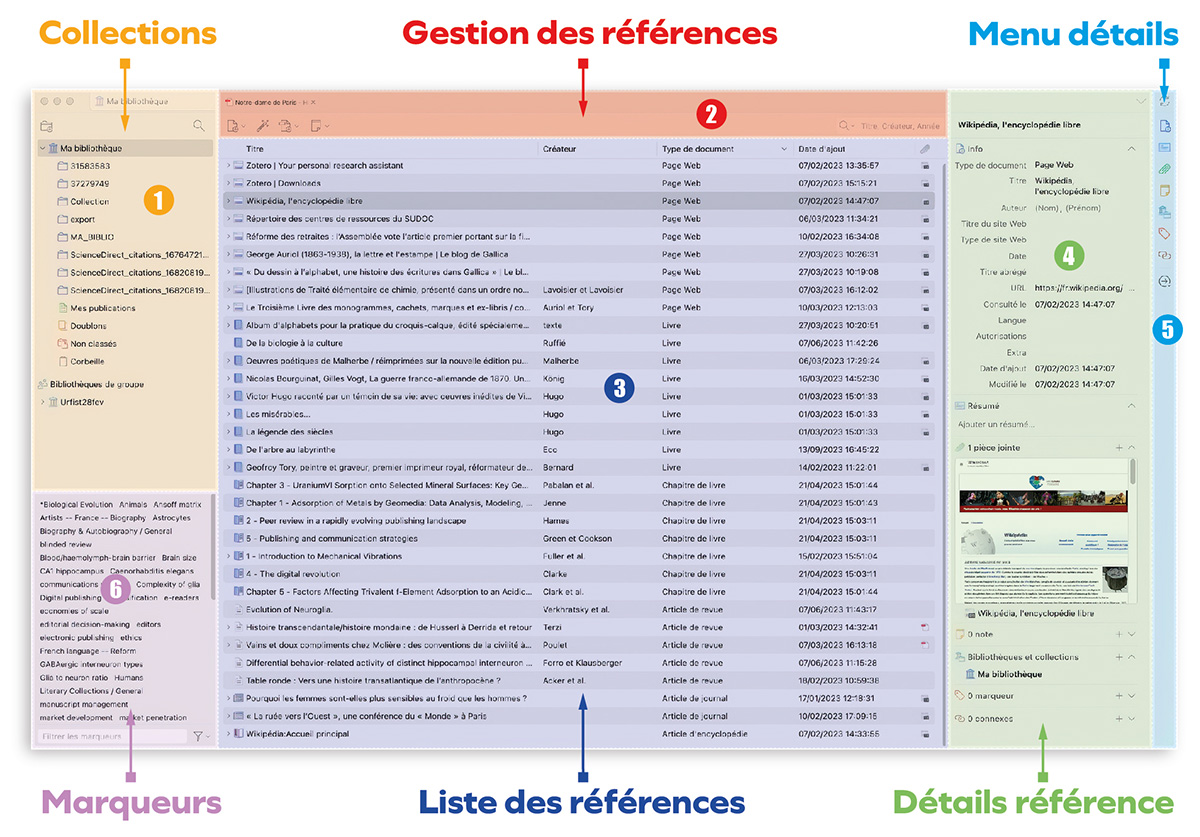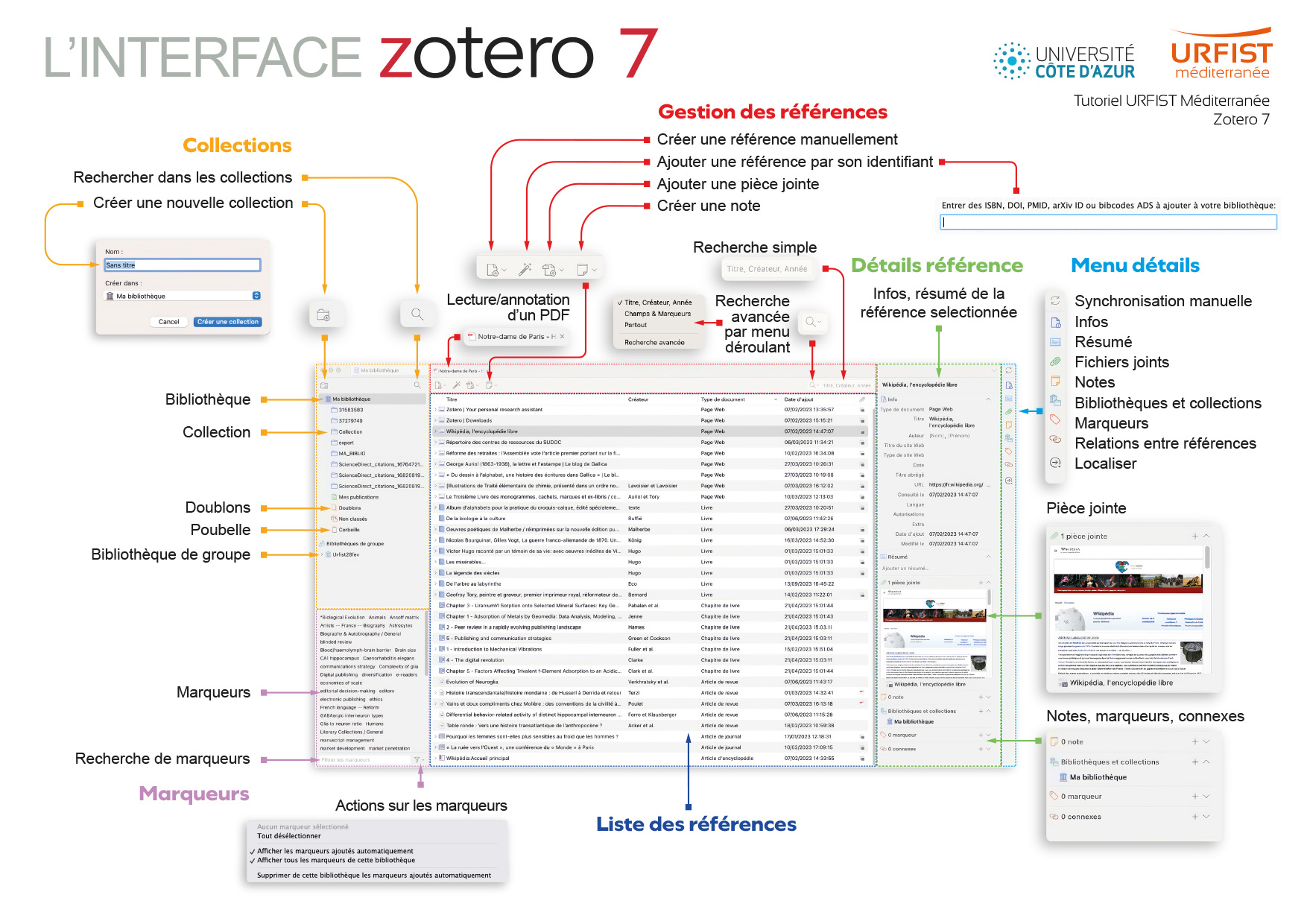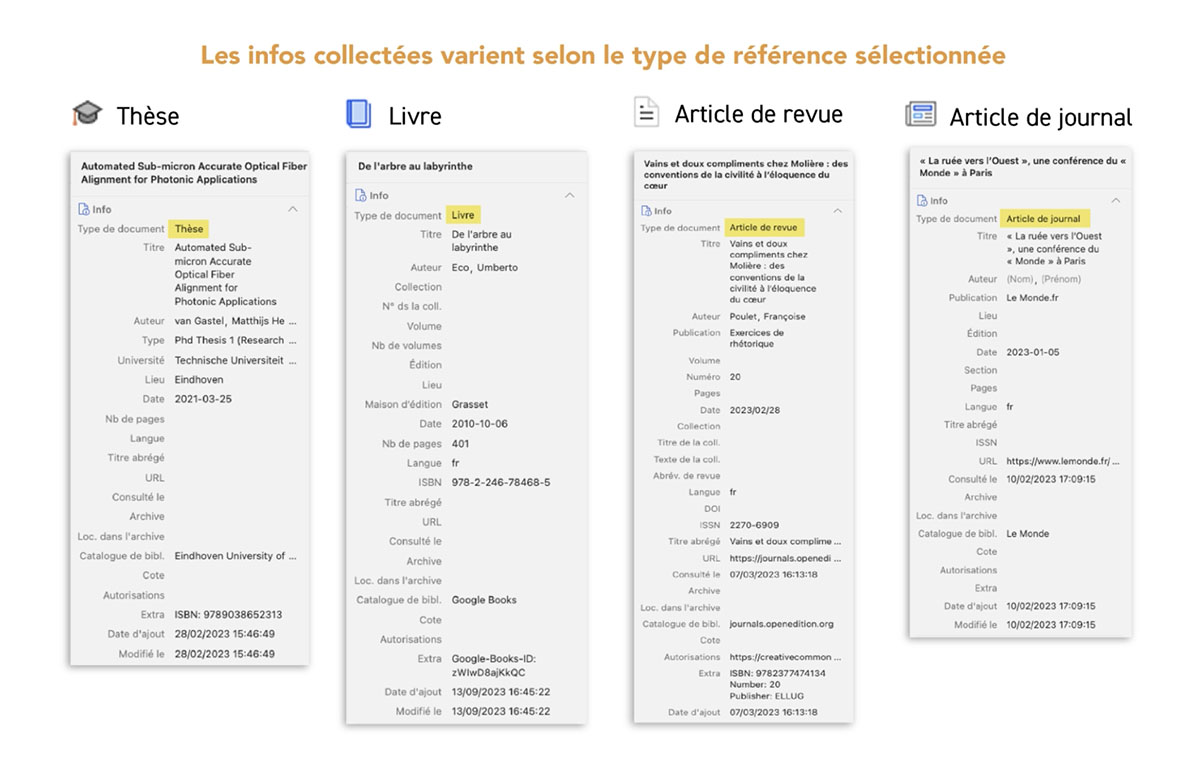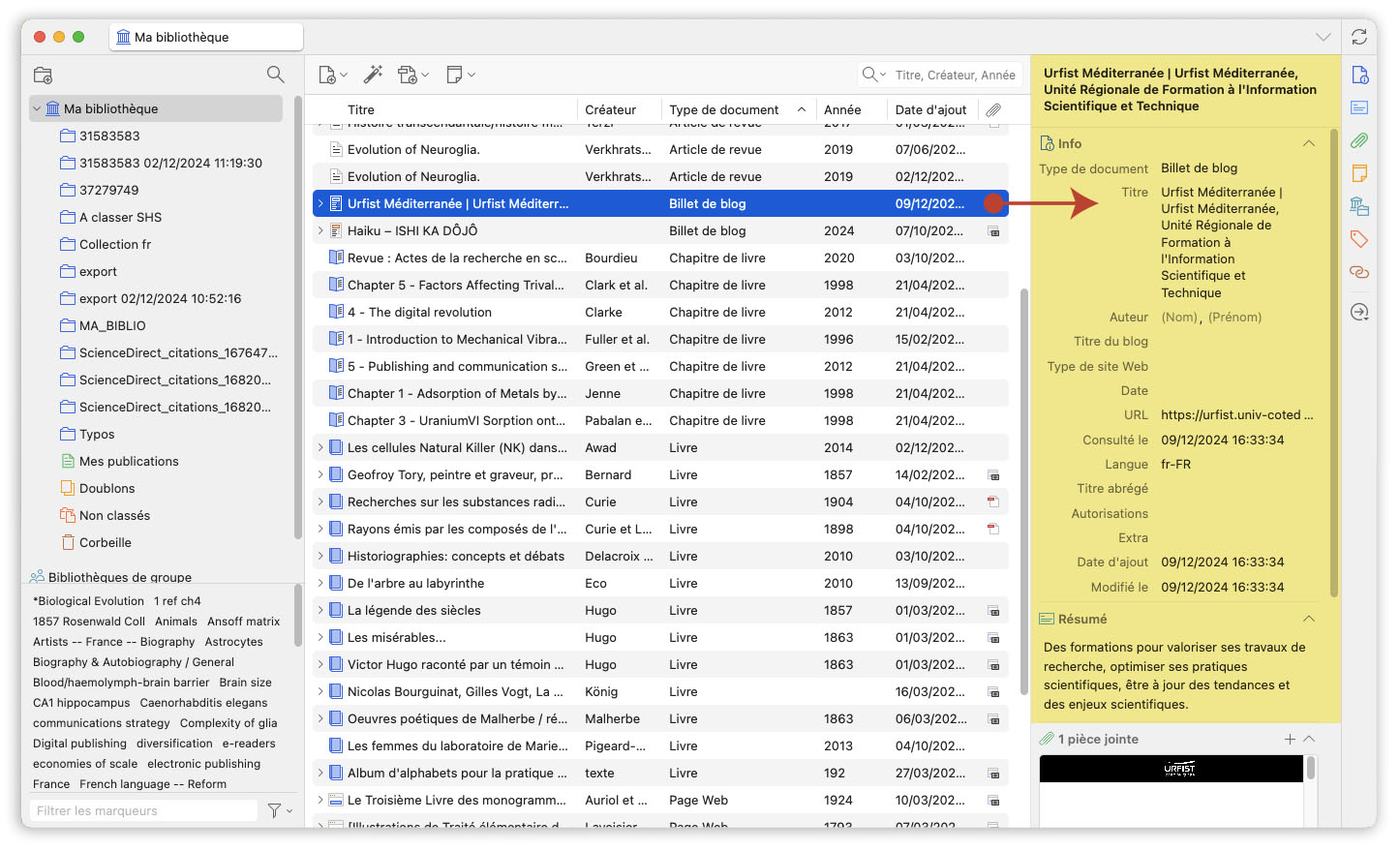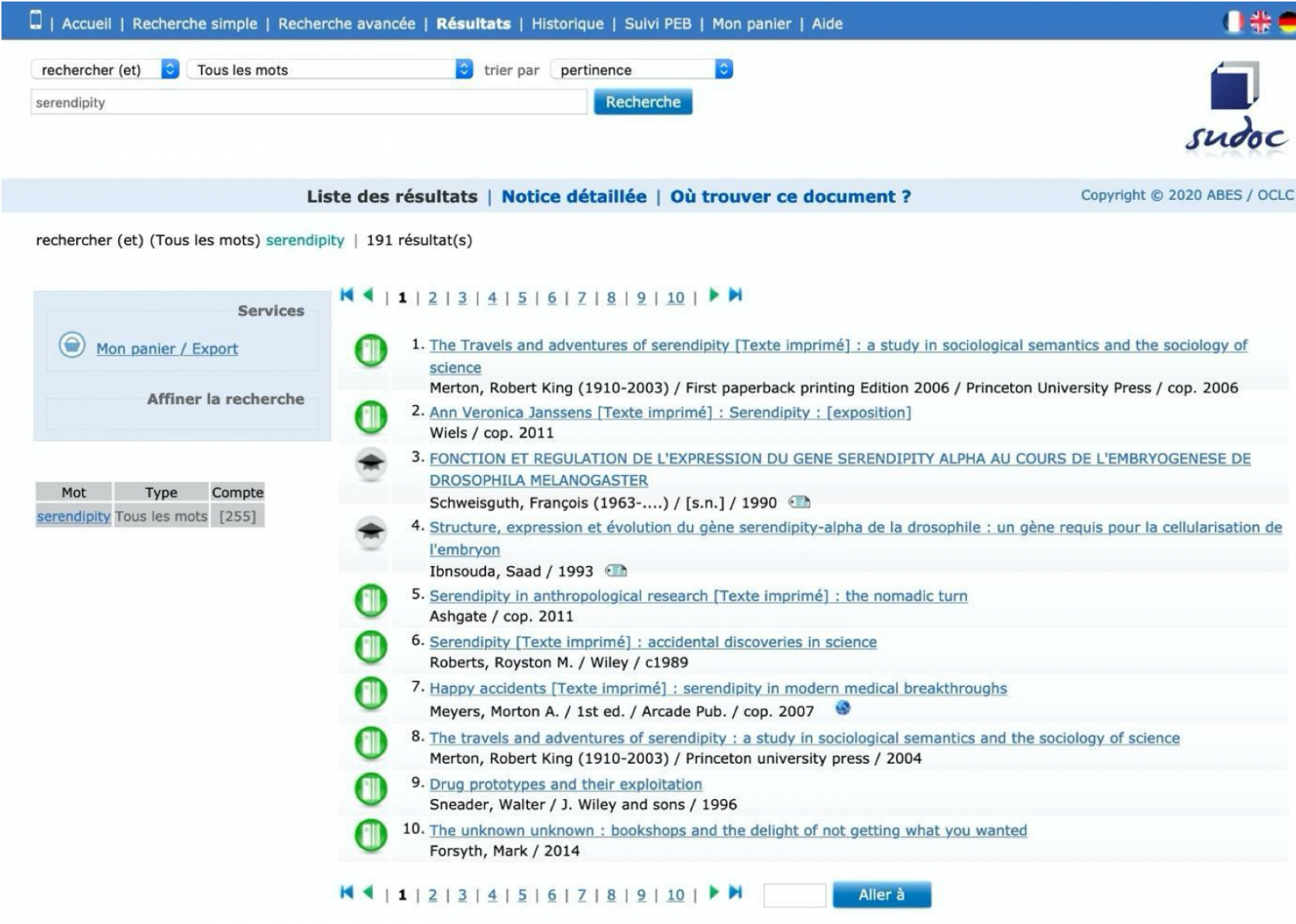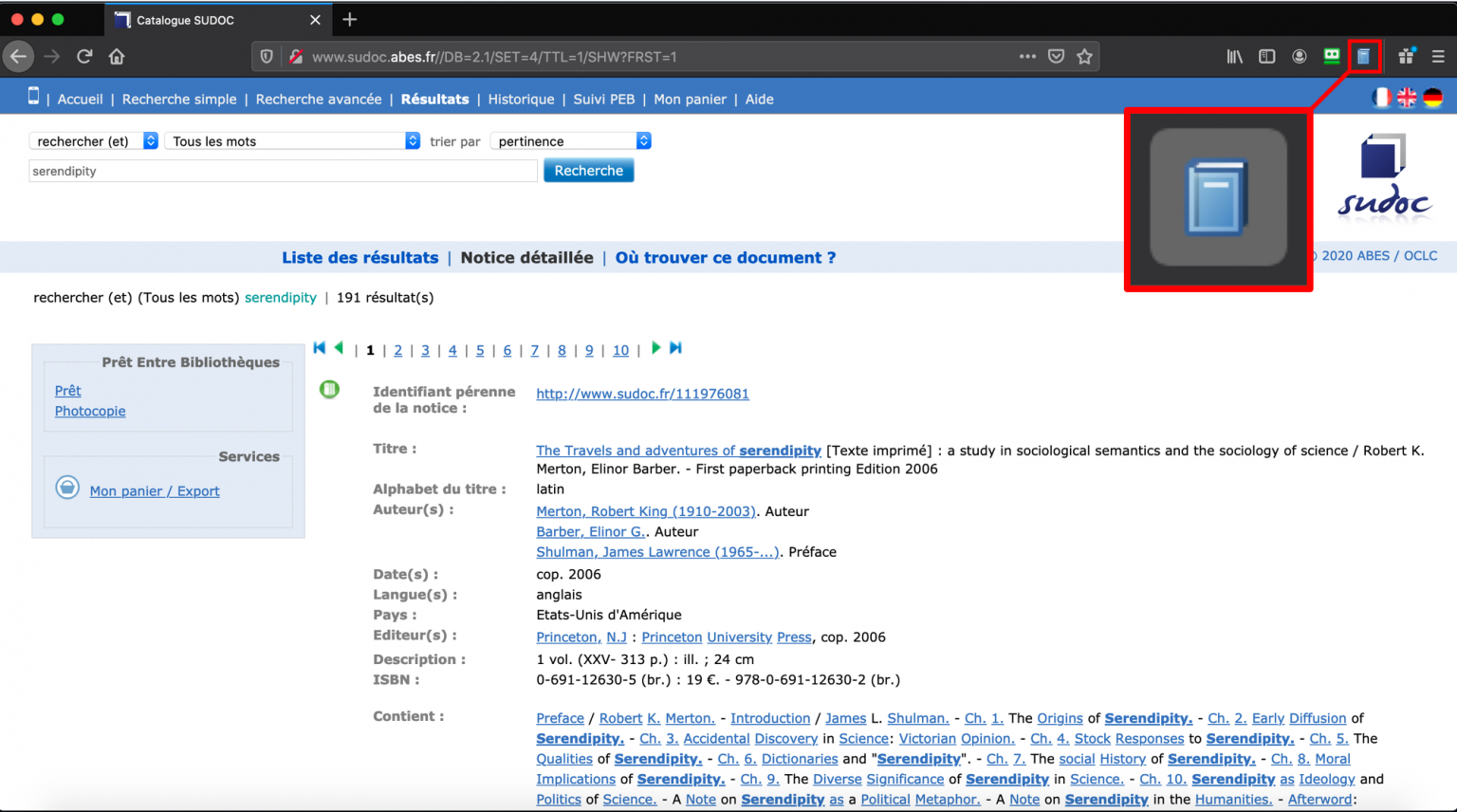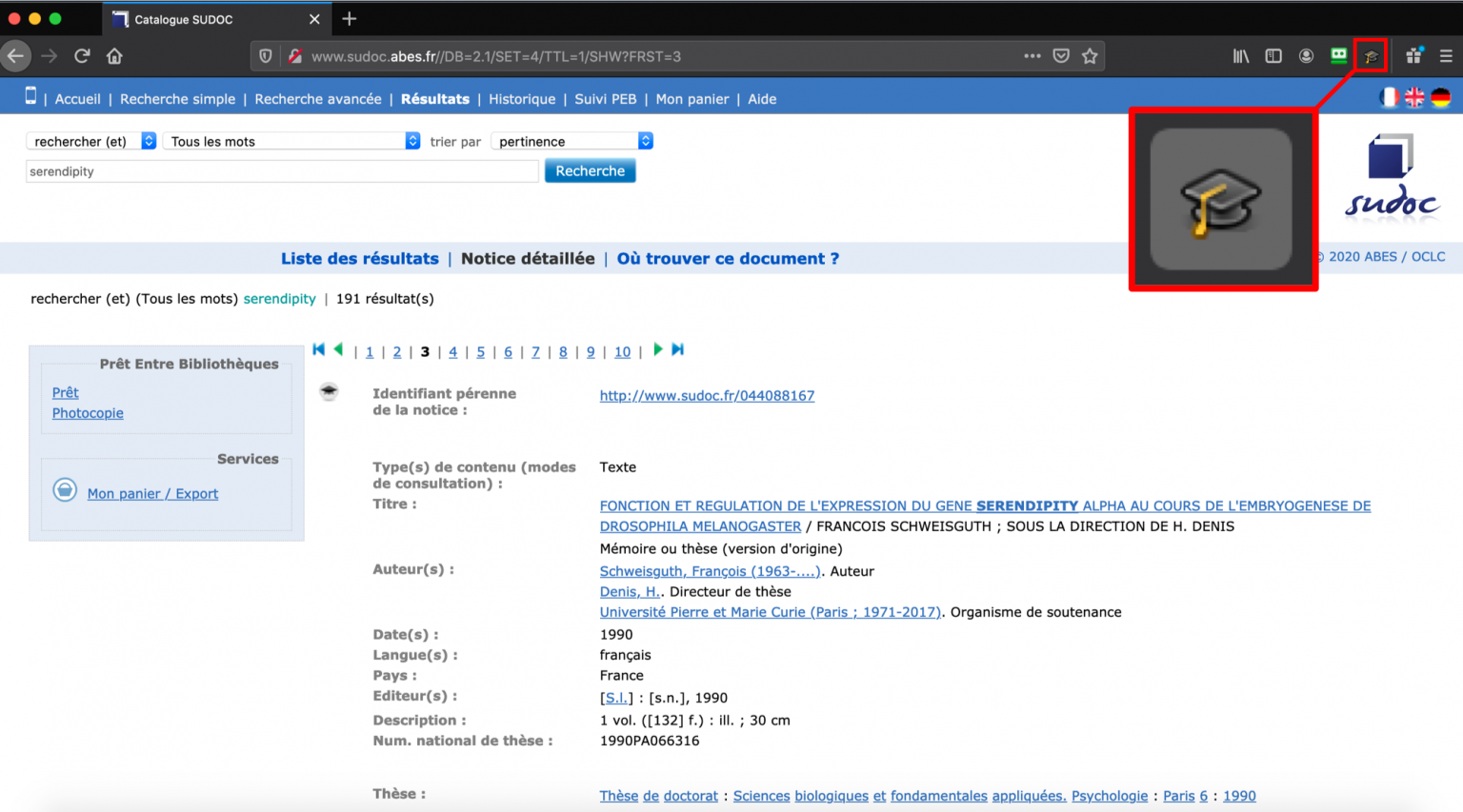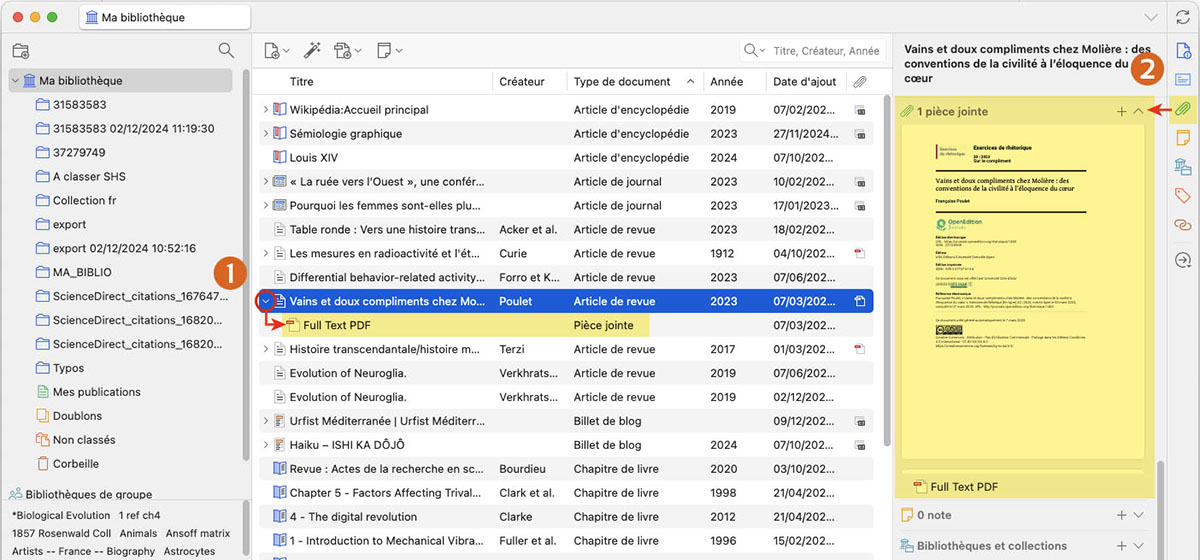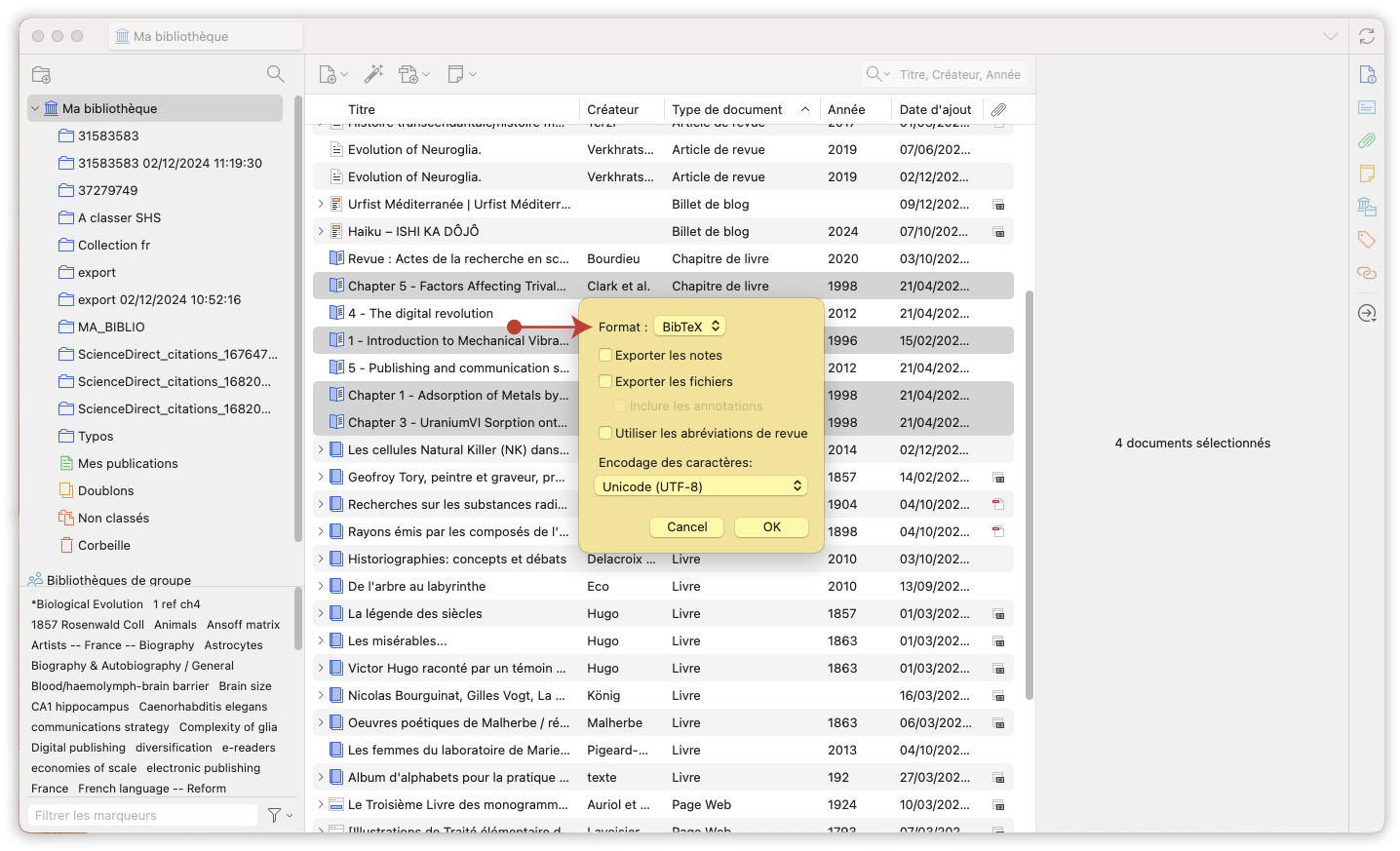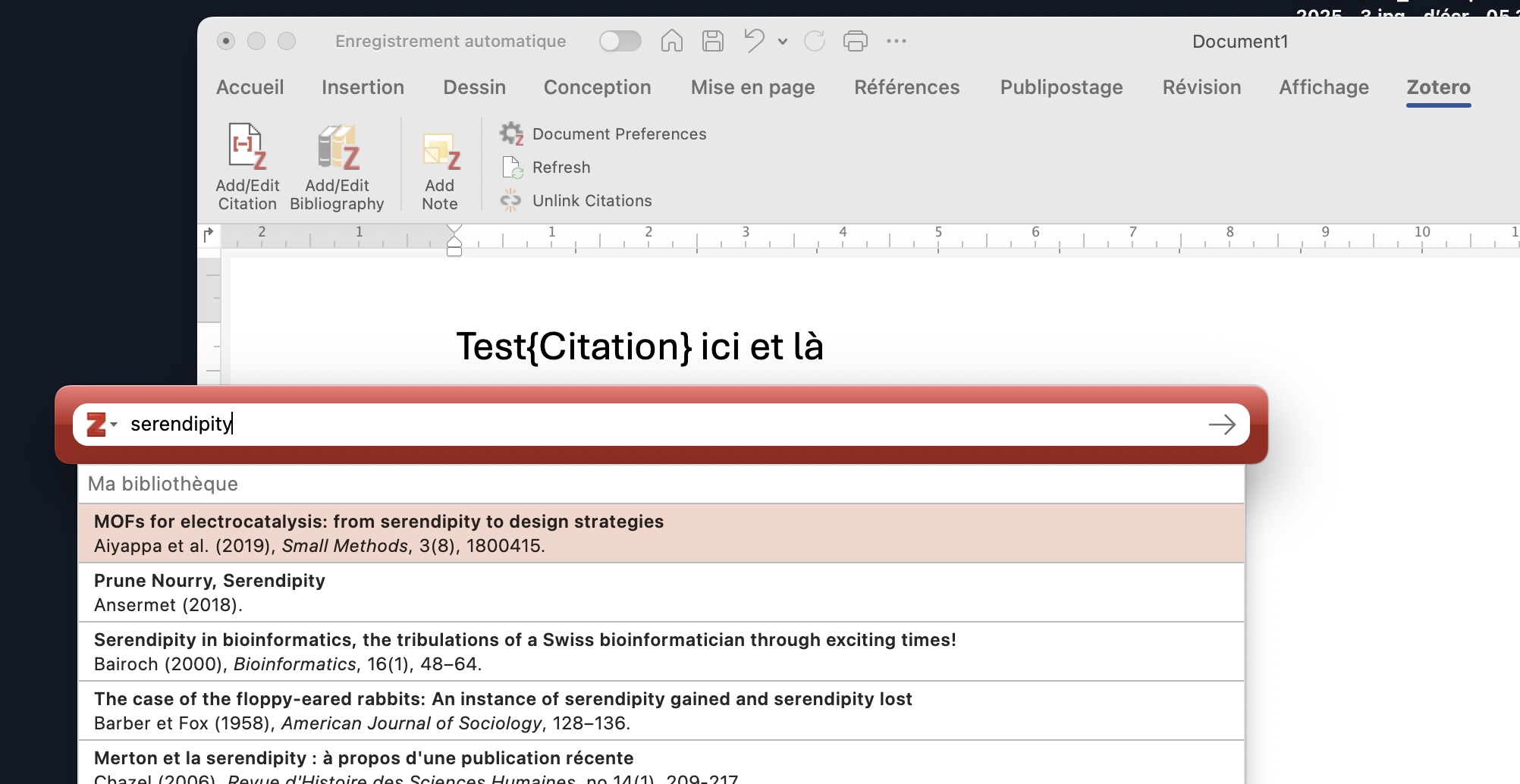Zotero 7 initiation - libre accès
Résumé de section
-
Auto-formation Zotero 7
Cette auto-formation vous permettra d'installer Zotero 7, de découvrir son interface, de collecter des références bibliographiques et de les gérer. Vous comprendrez aussi comment on peut produire une bibliographie avec Zotero 7.
Objectifs
- Installer Zotero 7
- L'interface Zotero 7
- Collecter des références
- Gérer des références
- Gérer notes, marqueurs, recherche, tri et doublons
- Importer ou exporter au format Bibtex ou Ris
- Produire une liste de références bibliographiques

-
Cette auto-formation, équivaut environ à 3h de travail (moyenne constatée en fonction de l'agilité informatique de chacun et de connaissances préalables à propos du logiciel Zotero ou de la gestion de références bibliographiques)
-
Objectifs
- Présentation de Zotero 7
- Savoir à quoi peut servir Zotero
- Installer Zotero 7
- Vérifier si Zotero 7 fonctionne sur l’ordinateur que j’utilise
- Trouver l’information en cas de problème
- Présentation de Zotero 7
-
Objectifs
- Présentation de l'interface Zotero 7
- Expliciter l'interface Zotero 7
- Comprendre les zones et menus de l'interface Zotero 7
-
Objectifs
- Collecter des références lors de la consultation de ressources en ligne
- Détecter les ressources qui ne fonctionnent pas avec Zotero
- Identifier différents modes de collecte (pas tous)
- Identifier le type de document collecté et les potentielles erreurs afférentes
- Dire pourquoi je peux ou pas collecter automatiquement le PDF associé à la référence
-
Objectifs
- Présentation de la bibliothèque
- Créer une collection ou une sous-collection
- Ajouter une ou des références à une collection
- Supprimer une ou des références d’une collection ou de la bibliothèque principale
- Renommer ou supprimer une collection
-
Objectifs
- Associer une ou plusieurs notes à une référence
- Créer un marqueur avec un mot-clé
- Associer un marqueur à plusieurs références
- Coloriser, renommer ou effacer un marqueur
- Chercher une référence associée à des marqueurs
- Retirer une marqueur d'une référence
- Trier vos référence par critères
- Connaître la recherche simple
- Gérer les doublons
-
Objectifs
- Récupérer des références au format .ris ou .BibTeX
- Importer des références au format .ris ou .BibTeX
- Récupérer des références au format .nbib
- Importer des références au format .nbib
- Créer un fichier de références au format .ris ou .BibTeX
-
Objectifs
- Générer une liste bibliographie dans le style souhaité
- Générer une liste bibliographie dans le format souhaité (rtf, html, presse-papier)
- Insérer un appel de citation dans le texte en cours de rédaction pour sourcer mon propos
- Générer une bibliographie de fin de texte dans le style souhaité
- Changer de style bibliographique sur mon traitement de texte
- Savoir que les styles bibliographiques formatent différemment les appels de citation
- Ajouter des styles bibliographiques à Zotero
-
Auto-formation évaluée Zotero 7
Pour accéder à la deuxième session “Zotero initiation séance en ligne”, vous devez d'abord réaliser les évaluations disponibles en vous inscrivant à la formation Zotero 7 évaluation - inscription.
Cette autoformation avec inscription obligatoire comporte une évaluation (avec un exercice à rendre) qui vous permettra d'accéder à la deuxième partie en visio-conférence. Cette deuxième partie a pour objectif de répondre à vos questions, de comprendre et maîtriser des fonctionnalités complémentaires : les styles, la recherche avancée, l’import-export dans un format pivot, l’ajout manuel de documents associés à la référence, les tags (mots clés) de couleur, Zotero et les articles rétractés, et autres éléments selon les questions des participants.
Elle est composée d'exercices permettant de réinvestir les connaissances acquises lors de cette formation.
-
2ème Session en ligne Zotero
Si vous avez suivi l'auto-formation évaluée et que avez soumis et réussi (au moins à 80%) de l'évaluation demandée, vous aurez les bases suffisantes pour suivre la 2ème session de formation en visioconférence.
Cette seconde session apportera des compléments d’informations sur les fonctionnalités de Zotero et pourra répondre à vos attentes d’adaptation à votre situation personnelle.